TP-Link TL-WR840N V7~V9 无线路由器更改无线名称(密码)图文使用教程 路由器
时间:2024/4/1作者:未知来源:手揣网教程人气:
- [摘要]TP-Link TL-WR840N V7~V9 无线路由器修改无线名称(密码)教程1、进入设置界面打开浏览器,清空地址栏,输入tplogin.cn(或192.168.1.1),填写管理员密码,登录管...
TP-Link TL-WR840N V7~V9 无线路由器修改无线名称(密码)教程

1、进入设置界面
打开浏览器,清空地址栏,输入tplogin.cn(或192.168.1.1),填写管理员密码,登录管理界面。如下:
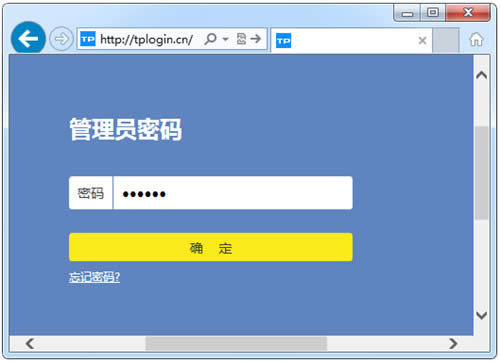
2、查看或修改无线参数
方法一、在网络状态查看和修改
登录管理界面后,在页面左上侧会有网络状态,此处可以管理无线网络的名称、密码,如下:
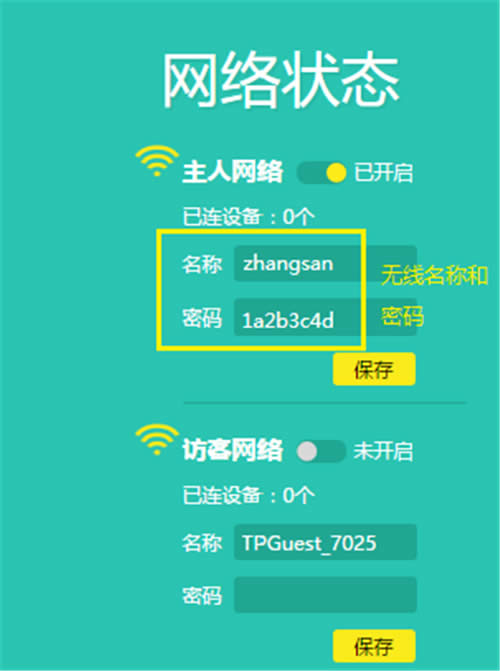
方法二、在无线设置中查看和修改
点击“路由设置”。如下:
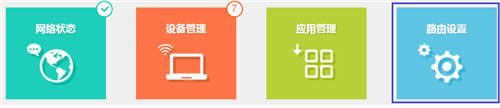
在“路由设置>无线设置”中可以查看或修改设置。如下:
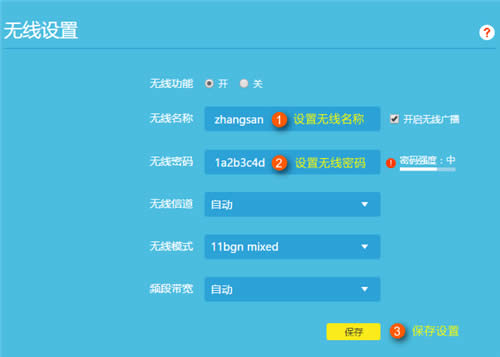
在无线设置中还可以修改无线信道、模式或频段带宽等无线参数。
重要提示:如果您仅修改了无线密码而没有改名称,那么已经连接过该无线信号的终端无法自动连接上信号,必须删除终端上保存的无线配置文件,重新输入修改后的无线密码来连接。
如果改了信号名称,则正常连接即可。
TP-LINK无线路由采用UFO幽浮外观,造型时尚;信号灵敏、界面友好、功能强大、安全放心。它性价比很高,适合家庭、学生、商务人士使用。
关键词:TP-Link TL-WR840N V7~V9 无线路由器更改无线名称(密码)图文详细教程 路由器